Conjunto de pistón
Creo conserva un modelo en la memoria temporal hasta que este se borre o hasta que se cierre la aplicación.

1. Si no hay ningún modelo abierto, en la ficha Inicio (Home), pulse en  Borrar de memoria los objetos no mostrados (Erase Not Displayed) en el grupo Datos (Data). Se abre el cuadro de diálogo Borrar de memoria los objetos no mostrados (Erase Not Displayed).
Borrar de memoria los objetos no mostrados (Erase Not Displayed) en el grupo Datos (Data). Se abre el cuadro de diálogo Borrar de memoria los objetos no mostrados (Erase Not Displayed).
 Borrar de memoria los objetos no mostrados (Erase Not Displayed) en el grupo Datos (Data). Se abre el cuadro de diálogo Borrar de memoria los objetos no mostrados (Erase Not Displayed).
Borrar de memoria los objetos no mostrados (Erase Not Displayed) en el grupo Datos (Data). Se abre el cuadro de diálogo Borrar de memoria los objetos no mostrados (Erase Not Displayed).2. Pulse en Aceptar (OK).
3. En Creo Parametric, defina el directorio de trabajo en <ubicación de ficheros descargados> > Ejercicio 3.
4. En la ficha Inicio (Home), pulse en  Nuevo (New). Se abre el cuadro de diálogo Nuevo (New).
Nuevo (New). Se abre el cuadro de diálogo Nuevo (New).
 Nuevo (New). Se abre el cuadro de diálogo Nuevo (New).
Nuevo (New). Se abre el cuadro de diálogo Nuevo (New).a. En Tipo (Type), pulse en Conjunto (Assembly).
b. En el cuadro Nombre (Name), escriba piston_assembly.
c. Despeje la casilla Usar plantilla por defecto (Use default template).
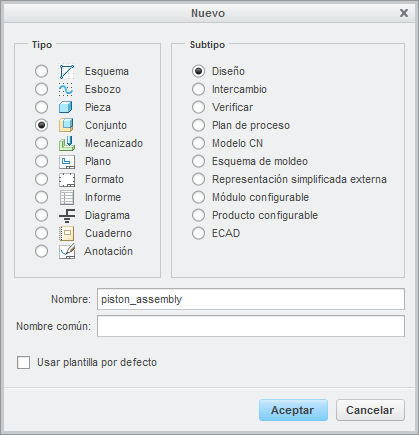
d. Pulse en Aceptar (OK). Se abre el cuadro de diálogo Opciones de fichero nuevo (New File Options).
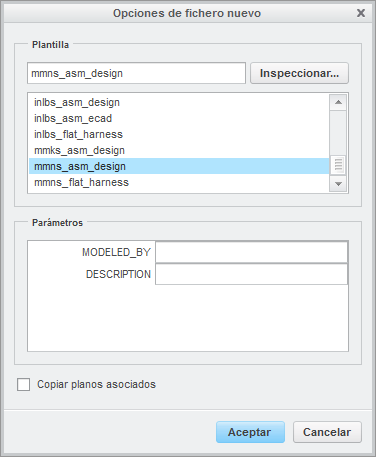
5. En el cuadro de diálogo Opciones de fichero nuevo (New File Options):
a. En Plantilla (Template), seleccione mmns_asm_design.
b. Pulse en Aceptar (OK).
6. En la ficha Modelo (Model), pulse en  Montar (Assemble) del grupo Componente (Component). Se abre el cuadro de diálogo Abrir (Open).
Montar (Assemble) del grupo Componente (Component). Se abre el cuadro de diálogo Abrir (Open).
 Montar (Assemble) del grupo Componente (Component). Se abre el cuadro de diálogo Abrir (Open).
Montar (Assemble) del grupo Componente (Component). Se abre el cuadro de diálogo Abrir (Open).7. Seleccione piston.prt y pulse en Abrir (Open). La pieza se abrirá en la ventana gráfica y se mostrará la ficha Posición del componente (Component Placement).
8. Pulse con el botón derecho del ratón en la ventana gráfica y pulse en Restricción por defecto (Default Constraint).
9. En la ficha Posición del componente (Component Placement), pulse en  .
.
 .
.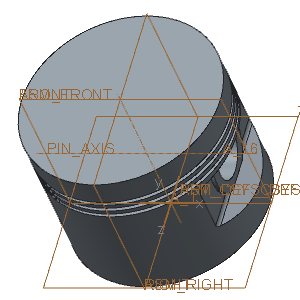
10. En la barra de herramientas de gráficos, pulse en  Filtros de visualización de datos de referencia (Datum Display Filters) y despeje la casilla (Seleccionar todo) ((Select All)) para desactivar la visualización de funciones de referencia.
Filtros de visualización de datos de referencia (Datum Display Filters) y despeje la casilla (Seleccionar todo) ((Select All)) para desactivar la visualización de funciones de referencia.
 Filtros de visualización de datos de referencia (Datum Display Filters) y despeje la casilla (Seleccionar todo) ((Select All)) para desactivar la visualización de funciones de referencia.
Filtros de visualización de datos de referencia (Datum Display Filters) y despeje la casilla (Seleccionar todo) ((Select All)) para desactivar la visualización de funciones de referencia.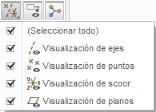
11. En la barra de herramientas del árbol del modelo  , pulse en
, pulse en  Filtros del árbol (Tree Filters). Se abre el cuadro de diálogo Filtros del árbol (Tree Filters).
Filtros del árbol (Tree Filters). Se abre el cuadro de diálogo Filtros del árbol (Tree Filters).
 , pulse en
, pulse en  Filtros del árbol (Tree Filters). Se abre el cuadro de diálogo Filtros del árbol (Tree Filters).
Filtros del árbol (Tree Filters). Se abre el cuadro de diálogo Filtros del árbol (Tree Filters).12. En la ficha General, seleccione la casilla  Funciones (Features) y pulse en Aceptar (OK).
Funciones (Features) y pulse en Aceptar (OK).
 Funciones (Features) y pulse en Aceptar (OK).
Funciones (Features) y pulse en Aceptar (OK).13. En la ficha Modelo (Model), pulse en  Montar (Assemble) del grupo Componente (Component). Se abre el cuadro de diálogo Abrir (Open).
Montar (Assemble) del grupo Componente (Component). Se abre el cuadro de diálogo Abrir (Open).
 Montar (Assemble) del grupo Componente (Component). Se abre el cuadro de diálogo Abrir (Open).
Montar (Assemble) del grupo Componente (Component). Se abre el cuadro de diálogo Abrir (Open).14. Seleccione piston_pin.prt y pulse en Abrir (Open). La pieza se abrirá en la ventana gráfica y se mostrará la ficha Posición del componente (Component Placement).
El pasador del pistón requiere dos restricciones de conjunto. La primera es una restricción coincidente para alinear el pasador con el taladro. La segunda es una restricción coincidente para colocar el pasador en el taladro.
15. Defina la primera restricción para alinear el pasador con el taladro.
a. Seleccione la superficie cilíndrica externa del componente PISTON_PIN.PRT.
b. Seleccione el lado de la superficie del taladro en el componente PISTON.PRT.
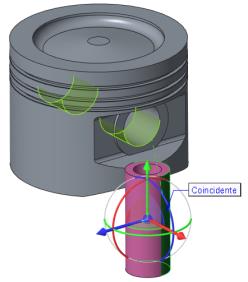
16. Defina la segunda restricción para colocar el pasador en el taladro.
a. En el árbol del modelo, expanda PISTON.PRT y PISTON_PIN.PRT.
b. Pulse con el botón derecho del ratón en la ventana gráfica y pulse en Restricción nueva (New Constraint).
c. En el árbol del modelo, seleccione el plano de referencia RIGHT en PISTON.PRT y el plano de referencia TOP en PISTON_PIN.PRT.
d. En la ficha Posición del componente (Component Placement), pulse en la flecha situada junto a  Distancia (Distance) y pulse en
Distancia (Distance) y pulse en  Coincidente (Coincident).
Coincidente (Coincident).
 Distancia (Distance) y pulse en
Distancia (Distance) y pulse en  Coincidente (Coincident).
Coincidente (Coincident).e. Pulse en  .
.
 .
.
17. En la ficha Modelo (Model), pulse en  Montar (Assemble) del grupo Componente (Component). Se abre el cuadro de diálogo Abrir (Open).
Montar (Assemble) del grupo Componente (Component). Se abre el cuadro de diálogo Abrir (Open).
 Montar (Assemble) del grupo Componente (Component). Se abre el cuadro de diálogo Abrir (Open).
Montar (Assemble) del grupo Componente (Component). Se abre el cuadro de diálogo Abrir (Open).18. Seleccione ring_top.prt y pulse en Abrir (Open). La pieza se abrirá en la ventana gráfica y se mostrará la ficha Posición del componente (Component Placement).
El anillo del pistón requiere tres restricciones de conjunto. La primera es una restricción coincidente para alinear de forma concéntrica el anillo con el cilindro. La segunda es una restricción coincidente para colocar el anillo sobre la superficie de la ranura. La tercera es una restricción para girar el anillo a fin de garantizar que las brechas del anillo no estén alineadas.
19. Defina la primera restricción para alinear de forma concéntrica el anillo con el cilindro.
a. Seleccione la superficie cilíndrica externa del componente RING_TOP.PRT.
b. Seleccione la superficie externa del componente PISTON.PRT como se muestra en la siguiente figura.
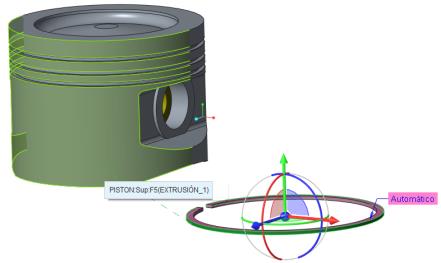
20. Defina la segunda restricción para colocar el anillo sobre la superficie de la ranura.
a. Pulse con el botón derecho del ratón en la ventana gráfica y pulse en Restricción nueva (New Constraint).
b. Seleccione la superficie plana inferior del componente RING_TOP.PRT.
c. Seleccione la superficie plana inferior de la ranura superior del componente PISTON.PRT.
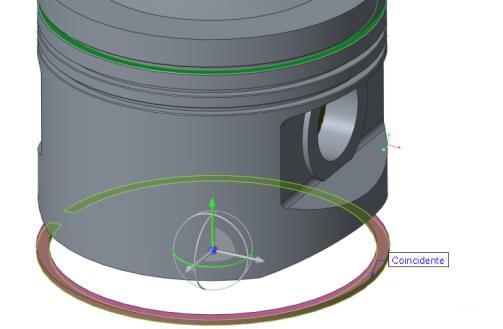
d. En la ficha Posición del componente (Component Placement), pulse en la flecha situada junto a  Distancia (Distance) y pulse en
Distancia (Distance) y pulse en  Coincidente (Coincident).
Coincidente (Coincident).
 Distancia (Distance) y pulse en
Distancia (Distance) y pulse en  Coincidente (Coincident).
Coincidente (Coincident).21. Defina la tercera restricción para girar el anillo a fin de garantizar que las brechas del anillo no estén alineadas.
a. Pulse con el botón derecho del ratón en la ventana gráfica y pulse en Restricción nueva (New Constraint).
b. En el árbol del modelo, seleccione el plano de referencia RIGHT en RING_TOP.PRT y el plano de referencia RIGHT en PISTON.PRT.
c. En la ficha Posición del componente (Component Placement), cambie la restricción de  Coincidente (Coincident) a
Coincidente (Coincident) a  Desvío angular (Angle Offset).
Desvío angular (Angle Offset).
 Coincidente (Coincident) a
Coincidente (Coincident) a  Desvío angular (Angle Offset).
Desvío angular (Angle Offset).d. Escriba 30 como el valor de ángulo de desvío.
e. Pulse en  .
.
 .
.
22. En la ficha Modelo (Model), pulse en  Montar (Assemble) del grupo Componente (Component). Se abre el cuadro de diálogo Abrir (Open).
Montar (Assemble) del grupo Componente (Component). Se abre el cuadro de diálogo Abrir (Open).
 Montar (Assemble) del grupo Componente (Component). Se abre el cuadro de diálogo Abrir (Open).
Montar (Assemble) del grupo Componente (Component). Se abre el cuadro de diálogo Abrir (Open).23. Seleccione ring_oil.prt y pulse en Abrir (Open). La pieza se abrirá en la ventana gráfica y se mostrará la ficha Posición del componente (Component Placement).
24. Defina la primera restricción para alinear de forma concéntrica el anillo con el cilindro.
a. Seleccione la superficie cilíndrica externa del componente RING_OIL.PRT.
b. Seleccione la superficie cilíndrica externa del componente PISTON.PRT, como se muestra en la siguiente figura.

25. Defina la segunda restricción para colocar el anillo sobre la superficie de la ranura.
a. Seleccione la superficie plana inferior del componente RING_OIL.PRT.
b. Seleccione la superficie plana superior de la ranura central del componente PISTON.PRT, como se muestra en la siguiente figura.
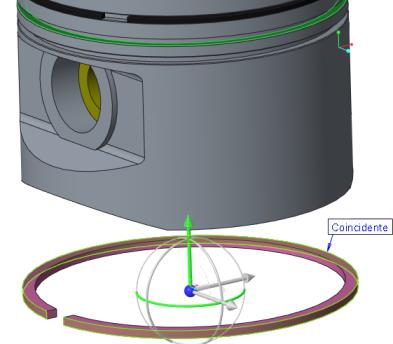
c. En la ficha Posición del componente (Component Placement), pulse en la flecha situada junto a  Distancia (Distance) y pulse en
Distancia (Distance) y pulse en  Coincidente (Coincident).
Coincidente (Coincident).
 Distancia (Distance) y pulse en
Distancia (Distance) y pulse en  Coincidente (Coincident).
Coincidente (Coincident).26. Defina la tercera restricción para girar el anillo a fin de garantizar que las brechas del anillo no estén alineadas.
a. Pulse con el botón derecho del ratón en la ventana gráfica y pulse en Restricción nueva (New Constraint).
b. En el árbol del modelo, seleccione el plano de referencia RIGHT en RING_OIL.PRT y el plano de referencia RIGHT en PISTON.PRT.
c. En la ficha Posición del componente (Component Placement), cambie la restricción de  Coincidente (Coincident) a
Coincidente (Coincident) a  Desvío angular (Angle Offset).
Desvío angular (Angle Offset).
 Coincidente (Coincident) a
Coincidente (Coincident) a  Desvío angular (Angle Offset).
Desvío angular (Angle Offset).d. Escriba 60 como el valor de ángulo de desvío.
27. Pulse en  .
.
 .
.28. En la ficha Modelo (Model), pulse en  Montar (Assemble) del grupo Componente (Component). Se abre el cuadro de diálogo Abrir (Open).
Montar (Assemble) del grupo Componente (Component). Se abre el cuadro de diálogo Abrir (Open).
 Montar (Assemble) del grupo Componente (Component). Se abre el cuadro de diálogo Abrir (Open).
Montar (Assemble) del grupo Componente (Component). Se abre el cuadro de diálogo Abrir (Open).29. Seleccione ring_bottom.prt y pulse en Abrir (Open). La pieza se abrirá en la ventana gráfica y se mostrará la ficha Posición del componente (Component Placement).
30. Defina la primera restricción para alinear de forma concéntrica el anillo con el cilindro.
a. Seleccione la superficie cilíndrica externa del componente RING_BOTTOM.PRT.
b. Seleccione la superficie cilíndrica externa del componente PISTON.PRT.

31. Defina la segunda restricción para colocar el anillo sobre la superficie de la ranura.
a. Pulse con el botón derecho del ratón en la ventana gráfica y pulse en Restricción nueva (New Constraint).
b. Seleccione la superficie plana inferior del componente RING_BOTTOM.PRT.
c. Seleccione la superficie plana superior de la ranura inferior del componente PISTON.PRT, como se muestra en la siguiente figura.
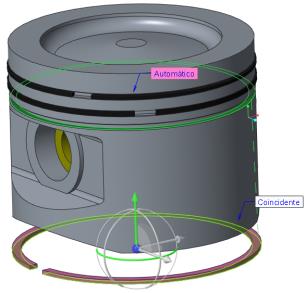
d. En la ficha Posición del componente (Component Placement), pulse en la flecha situada junto a  Distancia (Distance) y pulse en
Distancia (Distance) y pulse en  Coincidente (Coincident).
Coincidente (Coincident).
 Distancia (Distance) y pulse en
Distancia (Distance) y pulse en  Coincidente (Coincident).
Coincidente (Coincident).32. Defina la tercera restricción para girar el anillo a fin de garantizar que las brechas del anillo no estén alineadas.
a. Pulse con el botón derecho del ratón en la ventana gráfica y pulse en Restricción nueva (New Constraint).
b. En el árbol del modelo, seleccione el plano de referencia RIGHT en RING_BOTTOM.PRT y el plano de referencia RIGHT en PISTON.PRT.
c. En la ficha Posición del componente (Component Placement), cambie la restricción de  Coincidente (Coincident) a
Coincidente (Coincident) a  Desvío angular (Angle Offset).
Desvío angular (Angle Offset).
 Coincidente (Coincident) a
Coincidente (Coincident) a  Desvío angular (Angle Offset).
Desvío angular (Angle Offset).d. Escriba 90 como el valor de ángulo de desvío.
e. Pulse en  .
.
 .
.Los tres anillos están ahora montados.

33. Pulse en una posición vacía en la ventana gráfica para anular la selección de todos los elementos.
34. En la ficha Modelo (Model), pulse en  Eje (Axis) del grupo Datos de ref. (Datum). Se abre el cuadro de diálogo Eje de ref. (Datum Axis).
Eje (Axis) del grupo Datos de ref. (Datum). Se abre el cuadro de diálogo Eje de ref. (Datum Axis).
 Eje (Axis) del grupo Datos de ref. (Datum). Se abre el cuadro de diálogo Eje de ref. (Datum Axis).
Eje (Axis) del grupo Datos de ref. (Datum). Se abre el cuadro de diálogo Eje de ref. (Datum Axis).a. Mantenga pulsada la tecla CTRL, y seleccione los planos de referencia ASM_RIGHT y ASM_FRONT en el árbol del modelo.
b. Pulse en la ficha Propiedades (Properties) y escriba piston en el cuadro Nombre (Name).
c. Pulse en Aceptar (OK).
35. Para ocultar la visualización de los planos de referencia mediante capas, haga lo siguiente:
a. En la ficha Vista (View), pulse en  Capas (Layers) del grupo Visibilidad (Visibility). Se abrirá el árbol de capas.
Capas (Layers) del grupo Visibilidad (Visibility). Se abrirá el árbol de capas.
 Capas (Layers) del grupo Visibilidad (Visibility). Se abrirá el árbol de capas.
Capas (Layers) del grupo Visibilidad (Visibility). Se abrirá el árbol de capas.b. Mantenga pulsada la tecla CTRL y seleccione las siete capas que se muestran en la siguiente figura.
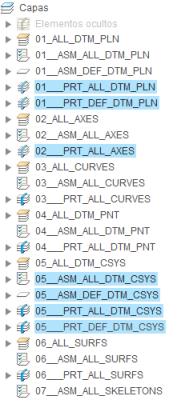
c. Pulse con el botón derecho del ratón en el árbol de capas y pulse en Ocultar (Hide).
36. En la ficha Vista (View), pulse en  Guardar estado (Save Status) del grupo Visibilidad (Visibility) para guardar la configuración de visualización de capas.
Guardar estado (Save Status) del grupo Visibilidad (Visibility) para guardar la configuración de visualización de capas.
 Guardar estado (Save Status) del grupo Visibilidad (Visibility) para guardar la configuración de visualización de capas.
Guardar estado (Save Status) del grupo Visibilidad (Visibility) para guardar la configuración de visualización de capas.37. En la barra de herramientas de accesos rápidos, pulse en  Guardar (Save).
Guardar (Save).
 Guardar (Save).
Guardar (Save).38. En la barra de herramientas de accesos rápidos, pulse en  Cerrar (Close).
Cerrar (Close).
 Cerrar (Close).
Cerrar (Close).